مرحباً بكم في هذا الدرس الجديد على مدونة الشبح للمعلوميات، في هذا الدرس سوف نصمم تأثير الماء والنار من خلال مجموعة من التقنيات والتأثيرات على برنامج الفوتوشوب.
للبدأ حمل ملفات العمل ثم افتح ملف جديد Ctrl+N وأدخل القيم التالية، ثم ضع خلفية سوداء.
 |
| كيف تصمم تأثير الماء و النار بالفوتوشوب |
افتح صورة اليد ثم اضغط مرتين على القفل لإزالته ثم OK.
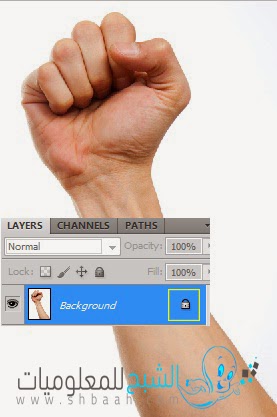 |
| كيف تصمم تأثير صراع الماء و النار بالفوتوشوب |
من قائمة Select اختر Color range، ثم اضغط على اللون الأبيض ليتم اختياره ثم OK، بعد ذلك من لوحة المفايتح اضغط Delet. ثم اضغط Ctrl+D لإزالة التحديد.
 |
| كيف تصمم تأثير صراع الماء و النار بالفوتوشوب |
أنقل الصورة إلى ملف العمل الذي أنشئت، قم بتصغير حجمها من خلال Ctrl+T، ثم قم بعملية تشبع للصورة من خلال الإختصار Ctrl+Shift+U
 |
| كيف تصمم تأثير صراع الماء و النار بالفوتوشوب |
بعد ذلك قم بعكس الألوان من خلال الإختصار Ctrl+i.
 |
| كيف تصمم تأثير صراع الماء و النار بالفوتوشوب |
اختر أداة الممحاة بالإختصار E، اختر دائرة ناعمة ثم امسح ما قبل القبضة.
 |
| كيف تصمم تأثير صراع الماء و النار بالفوتوشوب |
سنضيف طبقة تعديل الألوان من خلال Layer ثم New adjustment layer ثم Color Balance ثم OK.
 |
| كيف تصمم تأثير صراع الماء و النار بالفوتوشوب |
عدل الألوان حسب القيم التالية:
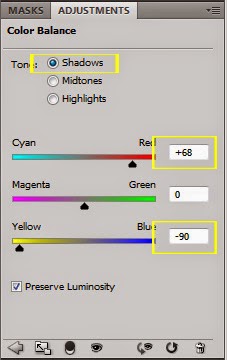 |
| كيف تصمم تأثير صراع الماء و النار بالفوتوشوب |
 |
| كيف تصمم تأثير صراع الماء و النار بالفوتوشوب |
 |
| كيف تصمم تأثير صراع الماء و النار بالفوتوشوب |
الآن سوف نقوم بعمل تأثير النار على الصورة، ولعمل ذلك حمل الصورة التالية من ملفات العمل ثم ضعها فوق اليد بهذا الشكل، ثم غير نمط الطبقة إلى Lighten.
 |
| كيف تصمم تأثير صراع الماء و النار بالفوتوشوب |
حمل صورة النار المتناثر وأضفها للصورة بهذا الشكل.
أضف طبقة تعديل ألوان من خلال القائمة Layer اختر New adjustment layer ثم Color Balance ثم OK ثم من قائمة Layer اختر Creat clipin mask ليتم تطبيق التأثير على اللهب المتناثر فقط.
ثم أدخل القيم التالية:
الآن قم بدمج الطبقتين الأخيرتين من خلال إختيارهما ثم الضغط بالزر الأيمن واختيار Marge Layers.
ضاعف الطبقة من خلال الضغط على Ctrl+J ثم أجعلها على هذا الشكل.
طبق Filter على طبقة اللهب المتناثر من خلال Blur ثم Gaussian Blur ثم ضع القيمة 8.6 ثم OK. ثم خفض Opacity إلى 30%.
حمل صورة القطع السوداء لملف العمل.
طبق Filter على الطبقة من خلال Blur ثم Gaussian Blur ثم ضع القيمة 9.1 ثم OK.
ضاعف الطبقة من خلال Ctrl+J ثم من قائمة Filter اختر Blur ثم Motion Blur، ضع القيمة 32 في Angle و 204 في Distance.
أضف المزيد من صور شظايا النار ثم قم بتغير نمطها وحجمها والفلاتر متبعاً الخطوات السابقة.
قم بنسخ صورة اليد الأولى دون تأثيرات ثم ضعها أعلى الطبقات ثم أقلبها بهذا الشكل.
قم بتحميل الصورة التالية لملف العمل وضعها فوق القبضة بهذا الشكل.
ثم أذهب إلى قائمة Layer ثم اختر Creat clipin mask
ثم غير نمط الطبقة إلى Screen
ضاعف طبقة الماء من خلال الضغط على Ctrl+J ثم امسح جميع الصورة بالممحاة E إلا رذاذ الماء، ثم غير نمط الطبقة إلى Screen.
حمل صورة الماء التالية من ملفات العمل وقم بضبطها على هذا الشكل.
امسح بعض أجزاء الصورة بأداة الممحاة E.
قم بنفس العملية مع صورة أخرى ثم حول نمطها إلى Screen.
أضف المزيد من صور الماء للقبضة مستخدماً التقنيات السابقة إلى أن تصل لهذه النتيجة.
أختر طبقة القبضة مع طبقات الماء ثم اضغط على Ctrl+E لدمجها، إذا ظهر الجزء الأسود من الصورة غير نمط الطبقة إلى Lighten، ثم أنشئ طبقة جديدة من خلال Layer اختر New Adjustment Layer ثم Color Balance، ثم من قائمة Layer اختر Creat Clipin Mask ليتم تطبيق التأثير على اليد المائية فقط.
أدخل الإعدادات التالية:
أنشئ طبقة جديدة Ctrl+Shift+N ثم اختر أداة الفرشاة B وقم برسم نجمة لامعة.
أنشئ طبقة جديدة Ctrl+Shift+N ثم استخدم أداة الفرشاة B اختر شكل دائري مع Hardness 0%، ثم خفض Opacity ليظهر الشكل ضبابي، ثم استخدم اللون الأزرق #5cd3ff ثم اللون الأصفر #fcc946.
غير نمط الطبقة إلى Screen وخفض Opacity إلى 20%.
حمل صورة الشعاع من ملفات العمل وضعها في ملف العمل ثم حول نمط الطبقة إلى Screen، وضعها وسط الصورة.
أنشئ طبقة جديدة Ctrl+Shift+N، اختر أداة الفرشاة B، أجعل 0 في Hardness، ثم استخدم اللونين الأزرق #00c2f2 والبرتقالي #ff9c00.
ثم غير نمط الطبقة إلى Overlay وخفض Opacity إلى 66%.
الآن سنعمل نسخة من التصميم بالكامل من خلال الإختصار Ctrl+Alt+Shift+E
ثم من قائمة Filter اختر Sharpen ثم Unsharp Mask، وأدخل الإعدادات التالية:
وها هي النتيجة النهائية.
 |
| كيف تصمم تأثير صراع الماء و النار بالفوتوشوب |
أضف طبقة تعديل ألوان من خلال القائمة Layer اختر New adjustment layer ثم Color Balance ثم OK ثم من قائمة Layer اختر Creat clipin mask ليتم تطبيق التأثير على اللهب المتناثر فقط.
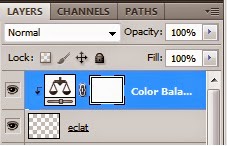 |
| كيف تصمم تأثير صراع الماء و النار بالفوتوشوب |
ثم أدخل القيم التالية:
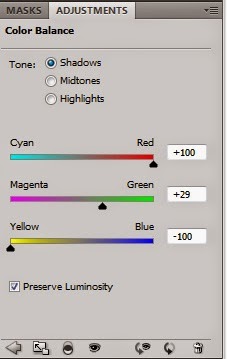 |
| كيف تصمم تأثير صراع الماء و النار بالفوتوشوب |
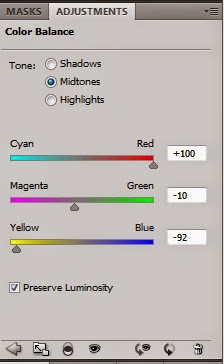 |
| كيف تصمم تأثير صراع الماء و النار بالفوتوشوب |
 |
| كيف تصمم تأثير صراع الماء و النار بالفوتوشوب |
الآن قم بدمج الطبقتين الأخيرتين من خلال إختيارهما ثم الضغط بالزر الأيمن واختيار Marge Layers.
 |
| كيف تصمم تأثير صراع الماء و النار بالفوتوشوب |
ضاعف الطبقة من خلال الضغط على Ctrl+J ثم أجعلها على هذا الشكل.
 |
| كيف تصمم تأثير صراع الماء و النار بالفوتوشوب |
طبق Filter على طبقة اللهب المتناثر من خلال Blur ثم Gaussian Blur ثم ضع القيمة 8.6 ثم OK. ثم خفض Opacity إلى 30%.
 |
| كيف تصمم تأثير صراع الماء و النار بالفوتوشوب |
حمل صورة القطع السوداء لملف العمل.
 |
| كيف تصمم تأثير صراع الماء و النار بالفوتوشوب |
طبق Filter على الطبقة من خلال Blur ثم Gaussian Blur ثم ضع القيمة 9.1 ثم OK.
 |
| كيف تصمم تأثير صراع الماء و النار بالفوتوشوب |
ضاعف الطبقة من خلال Ctrl+J ثم من قائمة Filter اختر Blur ثم Motion Blur، ضع القيمة 32 في Angle و 204 في Distance.
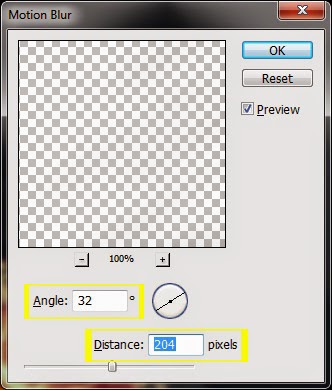 |
| كيف تصمم تأثير صراع الماء و النار بالفوتوشوب |
أضف المزيد من صور شظايا النار ثم قم بتغير نمطها وحجمها والفلاتر متبعاً الخطوات السابقة.
 |
| كيف تصمم تأثير صراع الماء و النار بالفوتوشوب |
قم بنسخ صورة اليد الأولى دون تأثيرات ثم ضعها أعلى الطبقات ثم أقلبها بهذا الشكل.
 |
| كيف تصمم تأثير صراع الماء و النار بالفوتوشوب |
قم بتحميل الصورة التالية لملف العمل وضعها فوق القبضة بهذا الشكل.
 |
| كيف تصمم تأثير صراع الماء و النار بالفوتوشوب |
ثم أذهب إلى قائمة Layer ثم اختر Creat clipin mask
 |
| كيف تصمم تأثير صراع الماء و النار بالفوتوشوب |
ثم غير نمط الطبقة إلى Screen
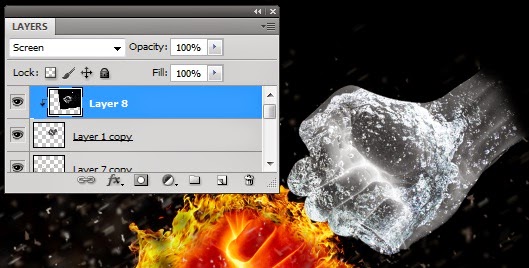 |
| كيف تصمم تأثير صراع الماء و النار بالفوتوشوب |
ضاعف طبقة الماء من خلال الضغط على Ctrl+J ثم امسح جميع الصورة بالممحاة E إلا رذاذ الماء، ثم غير نمط الطبقة إلى Screen.
 |
| كيف تصمم تأثير صراع الماء و النار بالفوتوشوب |
حمل صورة الماء التالية من ملفات العمل وقم بضبطها على هذا الشكل.
 |
| كيف تصمم تأثير صراع الماء و النار بالفوتوشوب |
امسح بعض أجزاء الصورة بأداة الممحاة E.
 |
| كيف تصمم تأثير صراع الماء و النار بالفوتوشوب |
قم بنفس العملية مع صورة أخرى ثم حول نمطها إلى Screen.
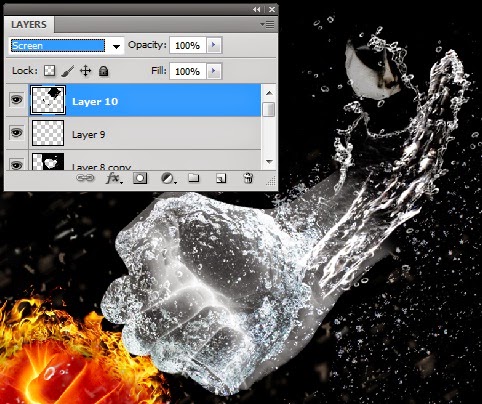 |
| كيف تصمم تأثير صراع الماء و النار بالفوتوشوب |
أضف المزيد من صور الماء للقبضة مستخدماً التقنيات السابقة إلى أن تصل لهذه النتيجة.
 |
| كيف تصمم تأثير صراع الماء و النار بالفوتوشوب |
أختر طبقة القبضة مع طبقات الماء ثم اضغط على Ctrl+E لدمجها، إذا ظهر الجزء الأسود من الصورة غير نمط الطبقة إلى Lighten، ثم أنشئ طبقة جديدة من خلال Layer اختر New Adjustment Layer ثم Color Balance، ثم من قائمة Layer اختر Creat Clipin Mask ليتم تطبيق التأثير على اليد المائية فقط.
 |
| كيف تصمم تأثير صراع الماء و النار بالفوتوشوب |
أدخل الإعدادات التالية:
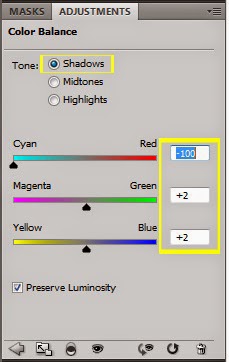 |
| كيف تصمم تأثير صراع الماء و النار بالفوتوشوب |
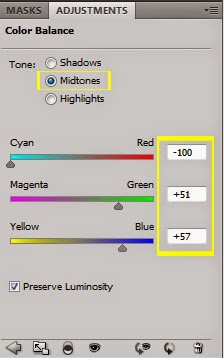 |
| كيف تصمم تأثير صراع الماء و النار بالفوتوشوب |
 |
| كيف تصمم تأثير صراع الماء و النار بالفوتوشوب |
أنشئ طبقة جديدة Ctrl+Shift+N ثم اختر أداة الفرشاة B وقم برسم نجمة لامعة.
 |
| كيف تصمم تأثير صراع الماء و النار بالفوتوشوب |
أنشئ طبقة جديدة Ctrl+Shift+N ثم استخدم أداة الفرشاة B اختر شكل دائري مع Hardness 0%، ثم خفض Opacity ليظهر الشكل ضبابي، ثم استخدم اللون الأزرق #5cd3ff ثم اللون الأصفر #fcc946.
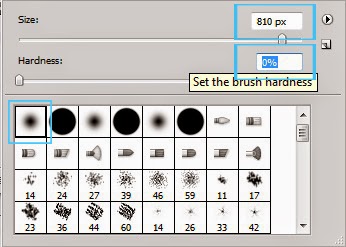 |
| كيف تصمم تأثير صراع الماء و النار بالفوتوشوب |
 |
| كيف تصمم تأثير صراع الماء و النار بالفوتوشوب |
 |
| كيف تصمم تأثير صراع الماء و النار بالفوتوشوب |
حمل صورة الشعاع من ملفات العمل وضعها في ملف العمل ثم حول نمط الطبقة إلى Screen، وضعها وسط الصورة.
 |
| كيف تصمم تأثير صراع الماء و النار بالفوتوشوب |
أنشئ طبقة جديدة Ctrl+Shift+N، اختر أداة الفرشاة B، أجعل 0 في Hardness، ثم استخدم اللونين الأزرق #00c2f2 والبرتقالي #ff9c00.
 |
| كيف تصمم تأثير صراع الماء و النار بالفوتوشوب |
ثم غير نمط الطبقة إلى Overlay وخفض Opacity إلى 66%.
 |
| كيف تصمم تأثير صراع الماء و النار بالفوتوشوب |
الآن سنعمل نسخة من التصميم بالكامل من خلال الإختصار Ctrl+Alt+Shift+E
 |
| كيف تصمم تأثير صراع الماء و النار بالفوتوشوب |
ثم من قائمة Filter اختر Sharpen ثم Unsharp Mask، وأدخل الإعدادات التالية:
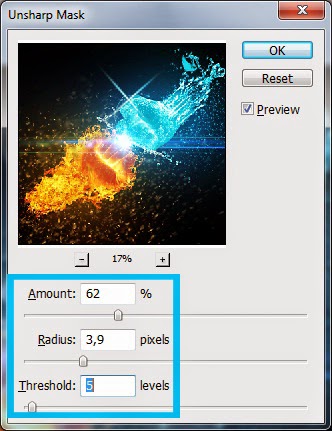 |
| كيف تصمم تأثير صراع الماء و النار بالفوتوشوب |
وها هي النتيجة النهائية.
 |
| كيف تصمم تأثير صراع الماء و النار بالفوتوشوب |





ليست هناك تعليقات: